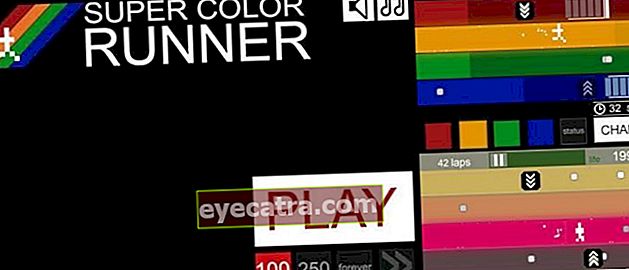ako používať klávesnicu počítača na mobilnom telefóne -
Chcete rýchlo písať na mobilnom telefóne? Nerobte si starosti, touto metódou môžete ľahko pripojiť klávesnicu počítača k mobilnému telefónu. Poďte sa pozrieť na celú metódu!
Chcete rýchlo písať na mobilnom telefóne? Skúšali ste niekedy používať klávesnicu PC na mobilnom telefóne?
Keď pracujete v kancelárii alebo robíte úlohy na akademickej pôde, musia byť do vášho mobilného telefónu vložené údaje. Rovnako ako súbory odoslané prostredníctvom sociálnych médií.
Ak ste leniví presunúť ho do počítača, robiť úlohy na mobilnom telefóne nie je nič zložité. Samozrejme, pomocou pripojenej fyzickej klávesnice, ktorá vám uľahčí písanie.
Naozaj môžete pripojiť klávesnicu počítača k mobilnému telefónu? Samozrejme môžete, gang. Poďte ďalej, pozrite si kompletnú metódu nižšie!
Ako používať fyzickú klávesnicu na počítači HP
Klávesnica alebo klávesnica je zariadenie používané v PC na písanie a vykonávanie úloh v aplikácii Word, zápis stavu na FB a ďalšie.
Samozrejme, gangu, sú chvíle, keď musíte pracovať cez mobil. Písanie pomocou klávesnice HP je nepríjemné, najmä ak nie ste zvyknutí používať ju pri práci.
Na vyriešenie tohto problému existujú riešenia, ktoré môžete urobiť. Jedným z nich je písanie na mobilný telefón pomocou fyzickej klávesnice.
Metóda je veľmi jednoduchá a dá sa urobiť pomocou klávesnice, ktorú momentálne máte. Skontrolujte nasledujúce kroky:
1. Používanie fyzickej klávesnice na zariadení HP
Môžeš pomocou rôznych typov fyzických klávesníc, ktoré je možné pripojiť k mobilnému telefónu. Jednou z najštandardnejších je konvenčná klávesnica.
Používa sa nielen na PC, ale na písanie na mobilnom telefóne môžete použiť aj bežnú klávesnicu. Problém je v tom, že tento typ klávesnice poskytuje iba jeden kábel s portom USB typu B.
Medzitým je port na mobilnom telefóne navrhnutý pomocou USB typu A alebo C. Takže potrebujete alias USB OTG Na cesteToto príslušenstvo umožňuje pripojenie akýchkoľvek dvoch typov USB.

Tentokrát musíte použiť USB OTG so ženským portom USB typu B a mužským typom, ktorý zodpovedá portu vášho mobilného telefónu. Toto USB si môžete kúpiť v obchode s príslušenstvom HP alebo prostredníctvom stránky s online nakupovaním.
Ak ste si pripravili klávesnicu a USB OTG, stačí ju len pripojiť k mobilnému telefónu. Nižšie uvedenou metódou zistíte, či je váš mobilný telefón pripojený k klávesnici:
Krok 1 - Zadajte nastavenie spoločnosti HP, potom vyberte položku Ďalšie nastavenia a potom položku Jazyk a vstup
- Nastavenia vášho mobilného telefónu sa môžu líšiť, v zásade hľadáte Nastavenia jazyka a vstupu.

Krok 2 - Vyberte Fyzická klávesnica

Krok 3 - Vaša klávesnica sa zobrazí v poli Fyzická klávesnica
- Pripojená klávesnica sa zobrazí v stĺpci Fyzická klávesnica. Skontrolujte, či sú nastavenia klávesnice napísané ako predvolené.

Smartfón, ktorý dokáže čítať fyzickú klávesnicu, sa pripojí automaticky. Niektoré značky HP, ako sú Vivo, Oppo a Realme, však nemožno pripojiť k fyzickej klávesnici.
Ak používate inú značku, ako spomínal ApkVenue, ale stále sa nemôžete pripojiť k klávesnici, môžete to skontrolovať pomocou aplikácie Easy OTG Checker.
Pomocou tejto aplikácie zistíte, či je použité USB pripojené k vášmu mobilnému telefónu. Metóda je celkom jednoduchá, ako vidíte nižšie:
Krok 1 - Otvorte aplikáciu Easy OTG Checker a potom kliknite na otáznik
- Uistite sa, že ste pripojili USB OTG k mobilnému telefónu.

Krok 2 - Kliknite na Ok a zobrazia sa výsledky
- Dostanete kontrolný zoznam, ak je pripojené USB, a krížik, ak sa nedá pripojiť.

2. Používanie klávesnice Bluetooth na zariadení HP
Ďalšia je pripojte bluetooth klávesnicu s HP. Metóda, ktorú môžete urobiť, je veľmi jednoduchá a vôbec nepotrebuje pomoc USB OTG.
Môžete postupovať podľa nasledujúcich jednoduchých krokov:
Krok 1 - Zapnite bluetooth na oboch zariadeniach
Krok 2 - Vykonajte párovanie prostredníctvom spoločnosti HP
- Párovanie môžete vykonať ako obvykle, váš mobilný telefón a klávesnica sa v prípade úspechu spoja automaticky.
- Ak ju nemôžete použiť, môžete si predvolenú klávesnicu nastaviť pomocou nastavení Jazyk a vstup.

Týmto spôsobom môžete k mobilnému telefónu pripojiť fyzickú klávesnicu, aby ste mohli ľahšie písať. Máte aj iné spôsoby, gangu?
Napíšte svoj názor do stĺpca komentárov, áno. Uvidíme sa v ďalšom článku!
Prečítajte si tiež články o Klávesnica alebo iné zaujímavé články z Daniel Cahyadi